搭建使用Open VPN
如果拥有一个云服务器,可以搭建一个OpenVPN,防止因为节点不稳定导致IP地址频繁改变。在自己的服务器搭建VPN后,IP地址可以固定下来,连接稳定方便,而且Open VPN的搭建也十分简单。本文教学搭建Open VPN。
远程连接云服务器
本文假设已有云服务器,所以不进行购买云服务器的教程。如果还没有云服务器,可以在Azure,Oracle,Vultr等提供商购买云服务器(直接搜索即可)。服务器地区注意选择非大陆地区,如香港,韩国,日本,美国等。
这里使用 Termius 进行连接。Termius不但可以通过 SSH 连接服务器远程终端,还可以使用SFTP进行文件传输。
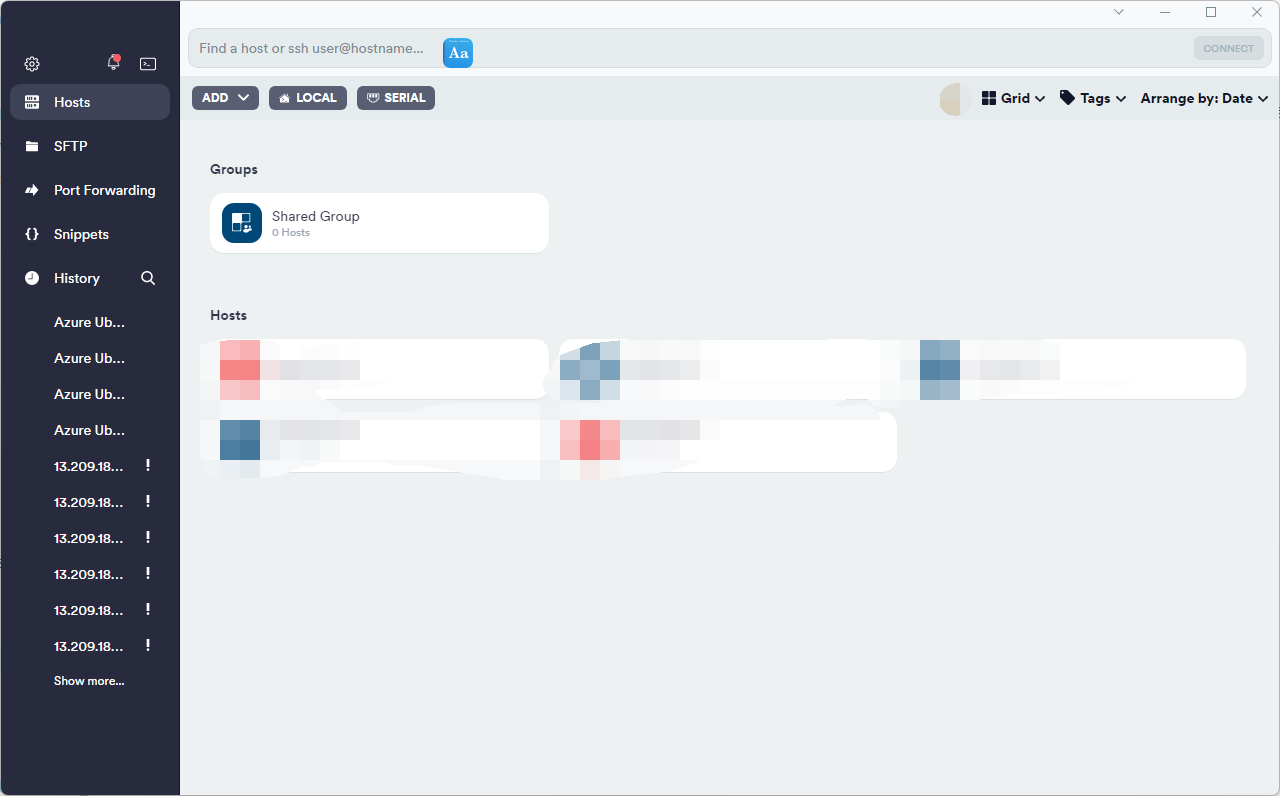
在 Termius 中 SFTP 属于专业功能,如果不想购买专业版,可以使用开源软件 Wind Term。同样可以传输文件
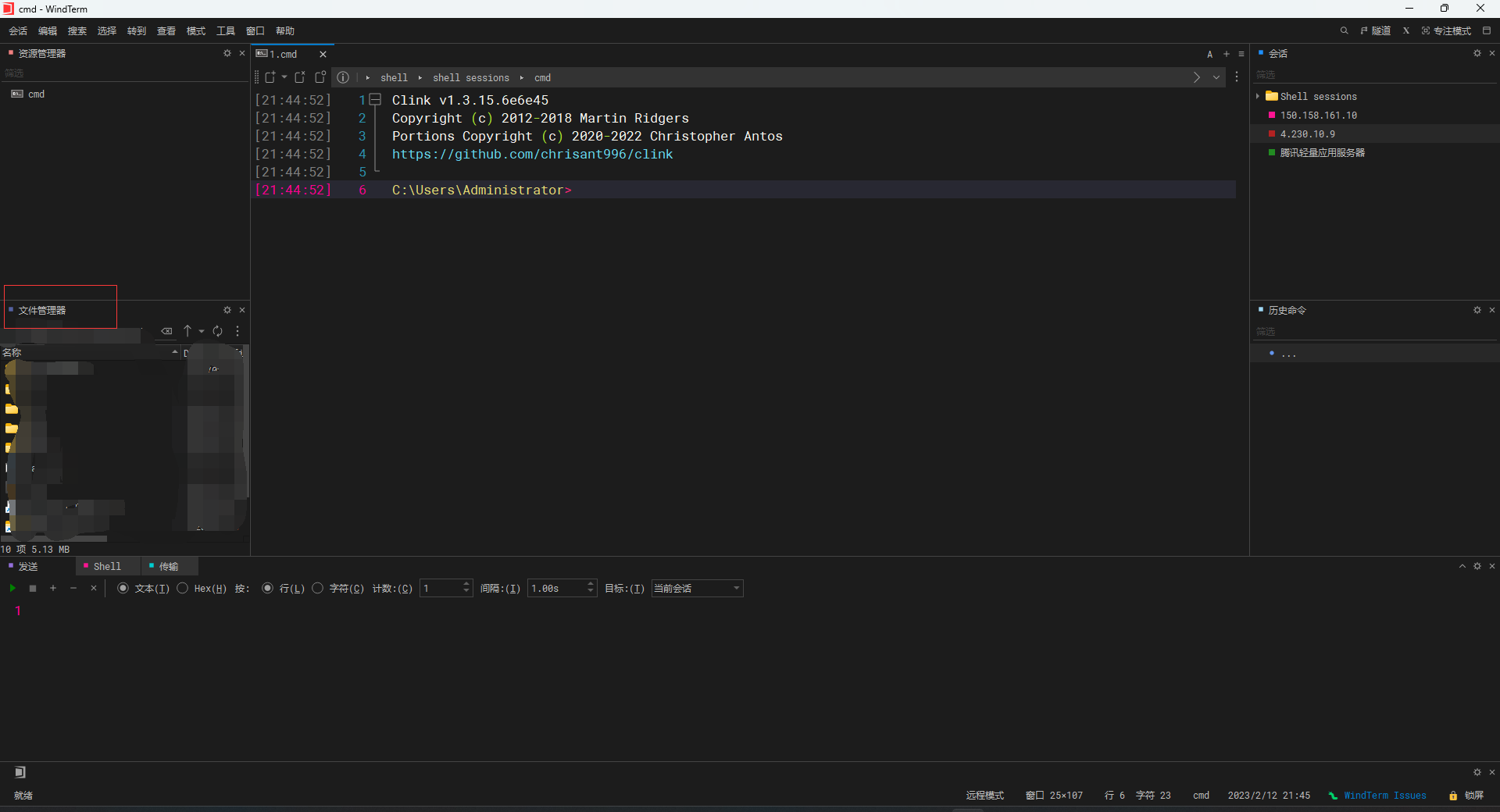
安装Open VPN服务端
提权
连接之后,先用
sudo命令提权:
sudo -i
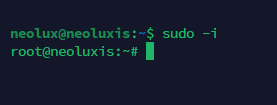
运行安装脚本
运行命令:
wget https://git.io/vpn -O openvpn-install.sh && bash openvpn-install.sh

设置IP地址
脚本会获取到IP地址,可以回车继续。如果识别到的IP地址不正确,或拥有多个IP地址,或者要使用主机名,可以手动输入设置。
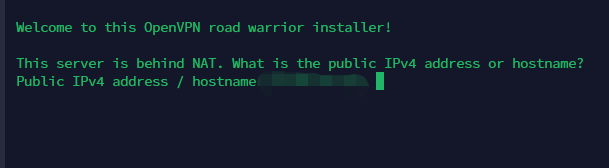
设置通信协议
一般推荐使用UDP协议,如果要使用TCP也可以,在这里我保持默认的UDP, 回车
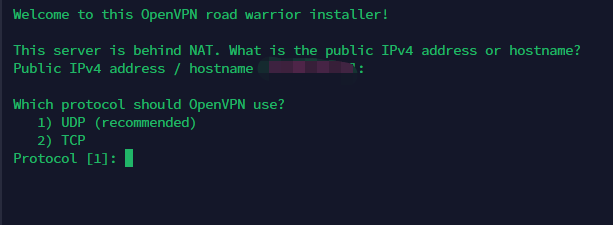
设置端口号
默认的端口是 1194,如果该端口已被占用,需要手动设置个另外的端口。在这里可以保持默认,回车。
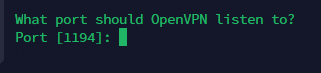
设置 DNS 服务器
脚本提供了几个选项。第一个选项是使用云服务器的 DNS,也可以设置其他的DNS。
我在这里选择 Google 的 DNS,输入 2 回车。
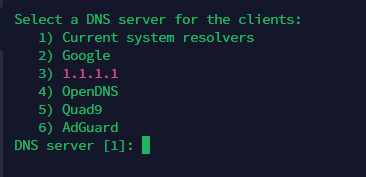
设置服务端名称
输入想要的服务名称回车,在这里我输入 neopenv,之后回车安装
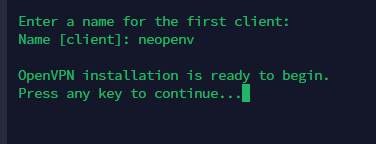
- 等待安装完成
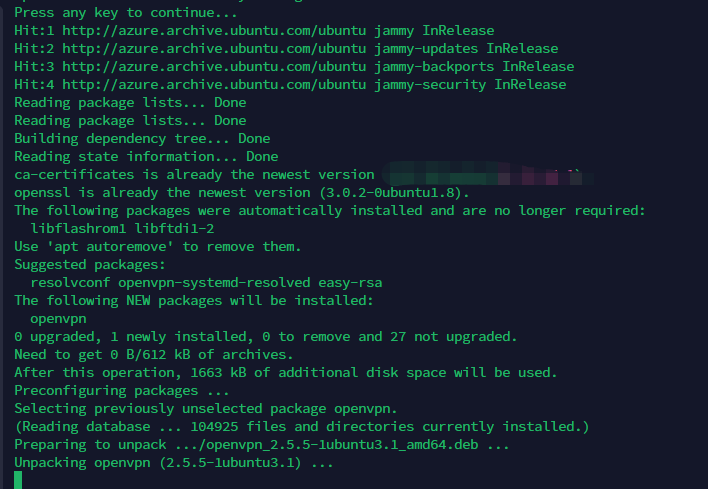
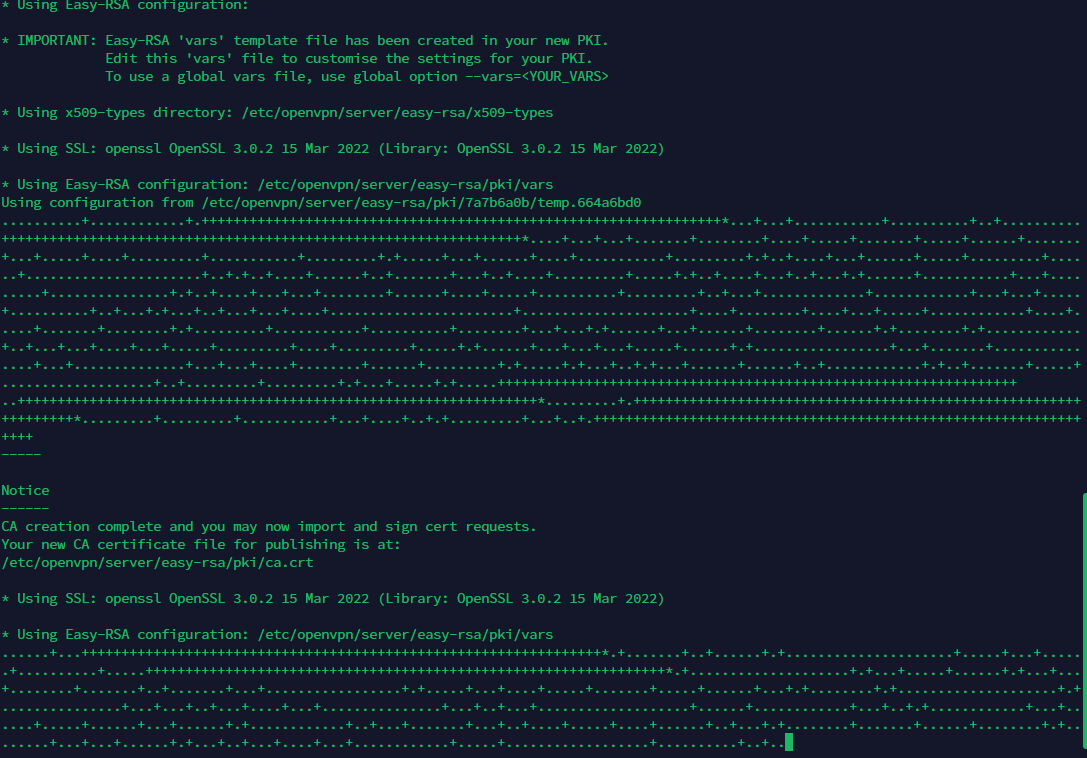
当提示 Finished 之后,表示安装完成。
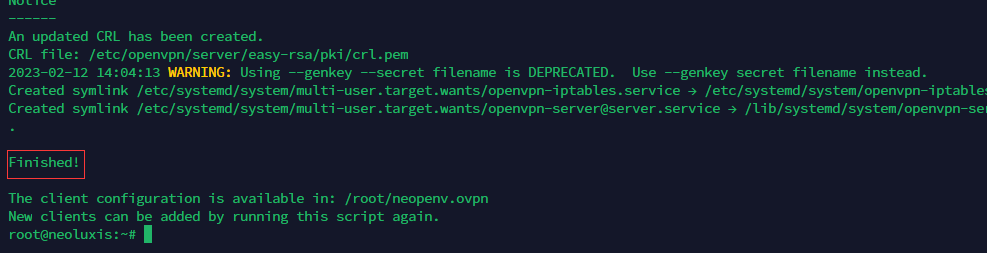
查看连接文件
使用
ls命令,查看连接文件。文件以刚才设置的服务名称为文件名,以.ovpn为后缀名。本教程中,该文件名为neopenv.ovpn,如图
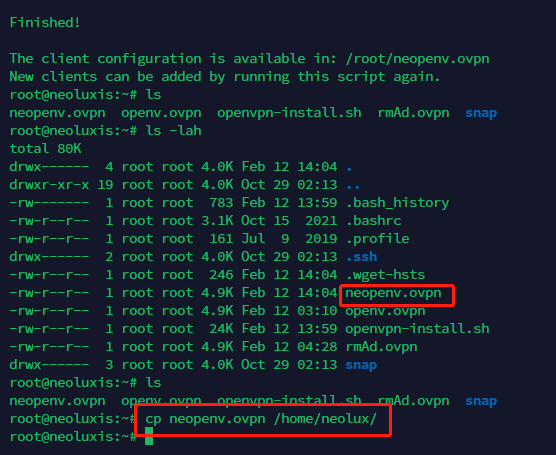
由于提权后的目录 /root 无权访问,所以可以将文件复制到用户的主目录
cp neopenv.ovpn /home/$USERNAME/
下载连接文件
使用 FTP 连接到服务器,找到连接文件,将其下载到本地
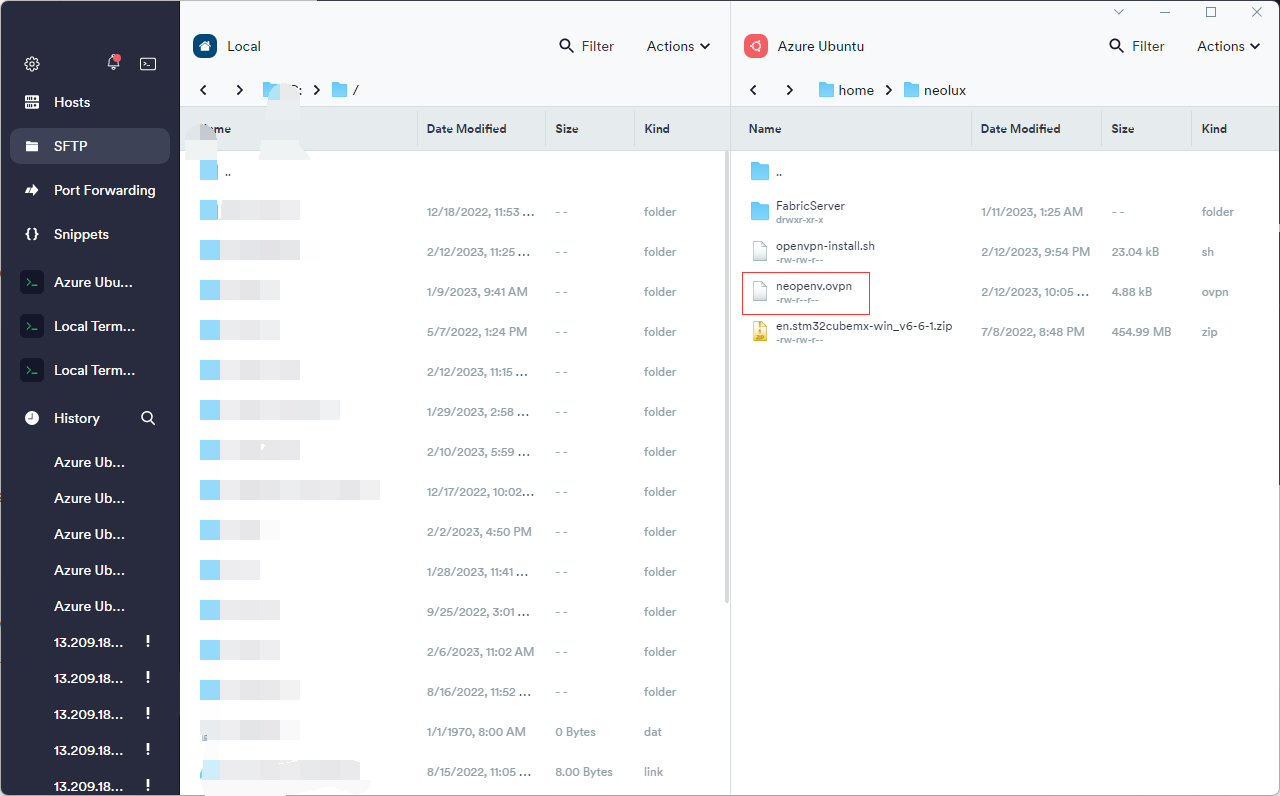
连接 Open VPN
Windows
下载Open VPN连接客户端
访问网址 下载Open VPN连接客户端。选择合适的系统架构下载安装包(Windows)
注:这个网站需要已有梯子才能访问,如果无法访问,可以查找第三方下载。我后面会把安装包上传
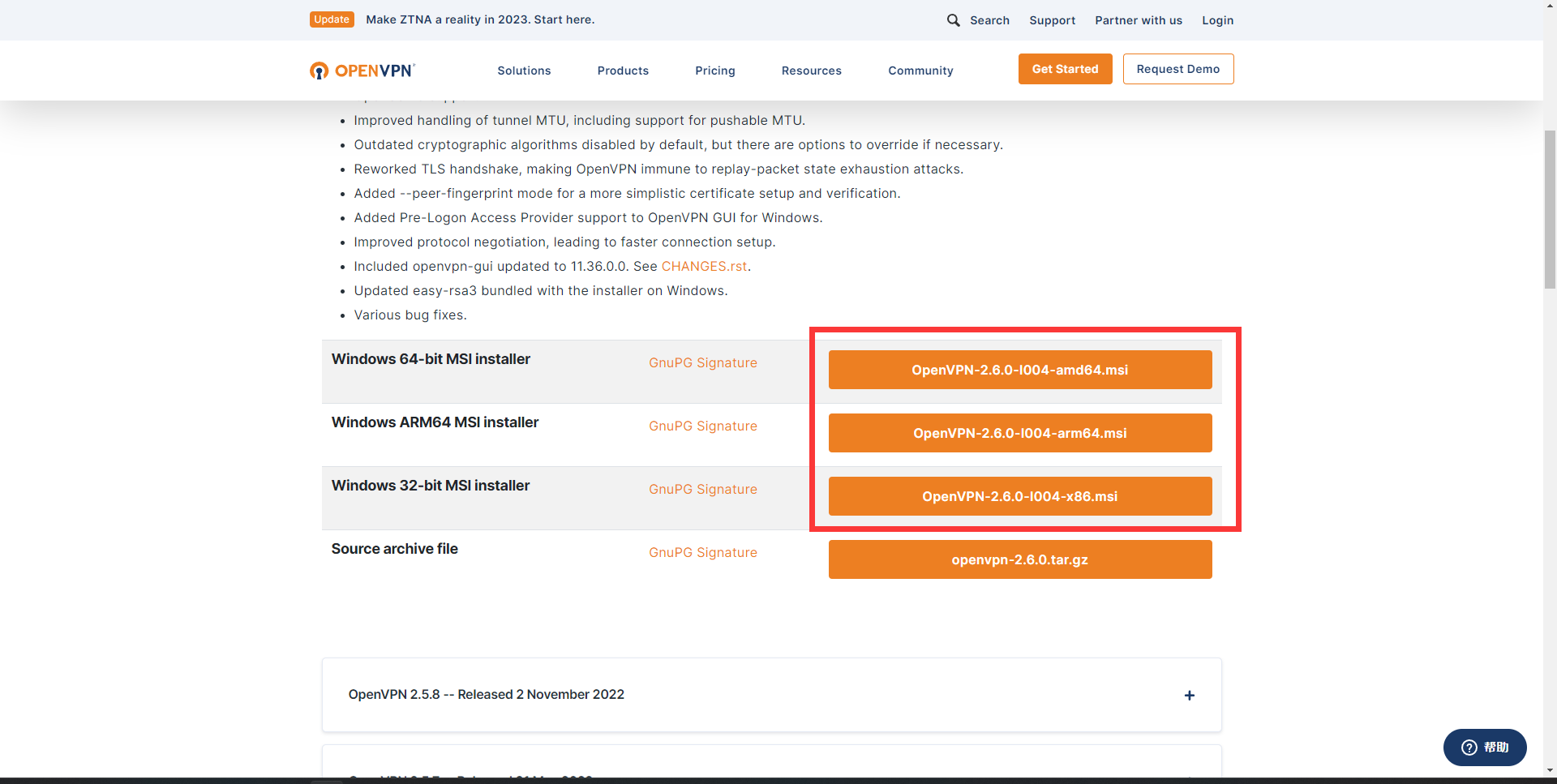
下载后打开安装包安装客户端,安装完成后打开
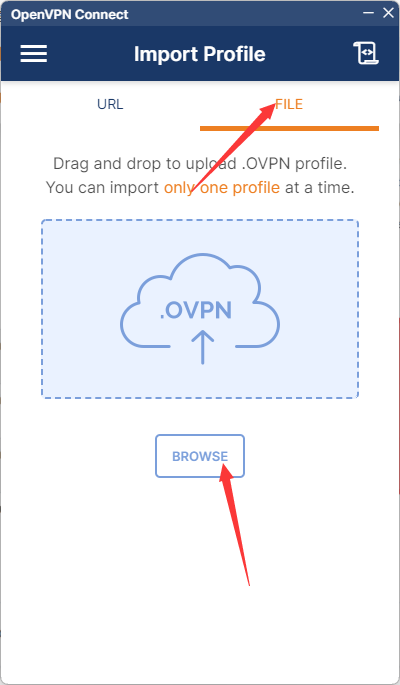
添加连接
一次点击 FILE(从文件添加),BROWSE(浏览本地文件)
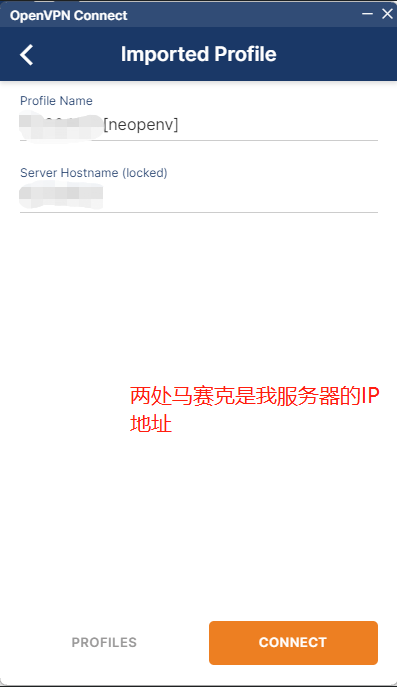
选择下载好的连接文件,点击 CONNECT 进行连接

测试访问速度
在 YouTube有很多 4K测速视频,可以找一个测试一下。由于我的服务器位于首尔,所以YouTube在未登录的状态下是韩语内容居多。在登陆账号后,语言便多为中文了。
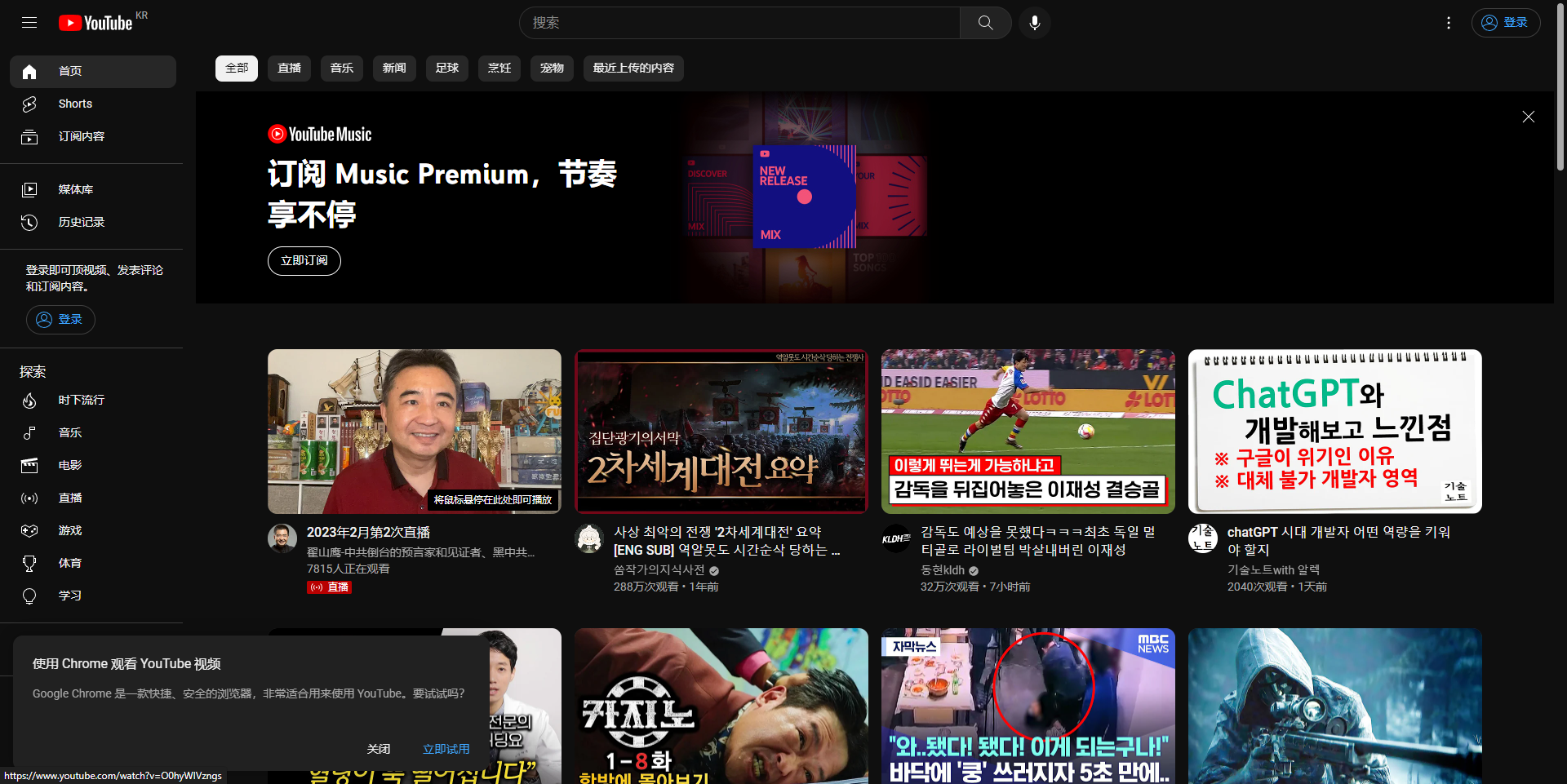
直接搜索
4K测速选一个打开。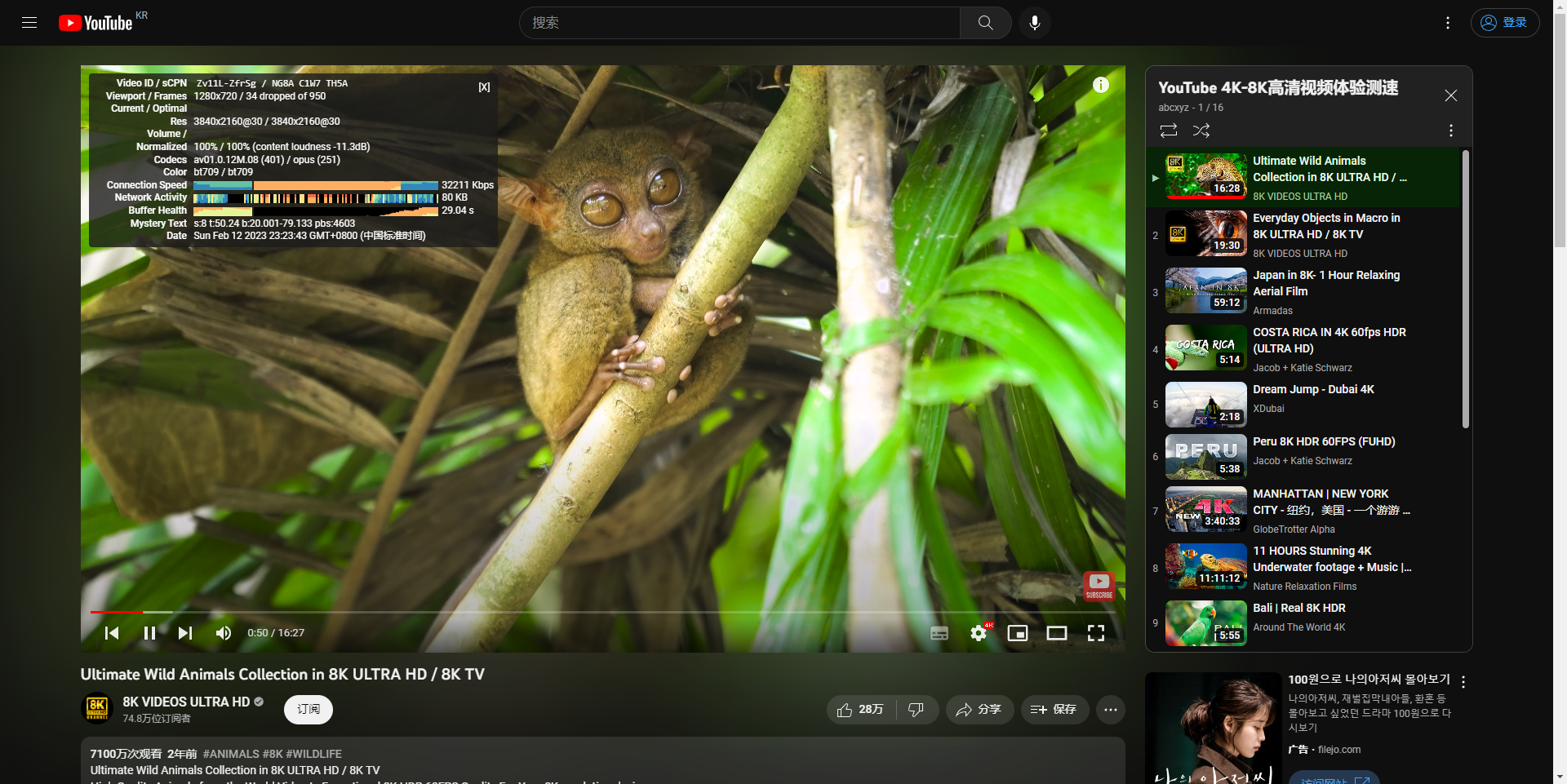
根据服务器的不同,测得的速度也不同。当前可以达到30000kbps以上。
Android 手机
操作方式基本相同,下载 Open VPN连接客户端,之后的方法和Windows平台完全一样。
同样的,下载客户端需要去谷歌商店或者APK Pure等第三方应用商店,如果无法访问,我之后会上传文件。
Linux 客户端
我还没有配置我的 Arch Linux, 当我配置好后会将这里补充。
常见问题
打开Open VPN并连接后,无论访问任何网页都会显示找不到IP地址 (我遇到了这个问题)
原因:
电脑上同时运行了其他代理软件:关闭代理软件之后即可使用Open VPN.
防火墙不允许Open VPN:Win+S 搜索
允许应用通过防火墙,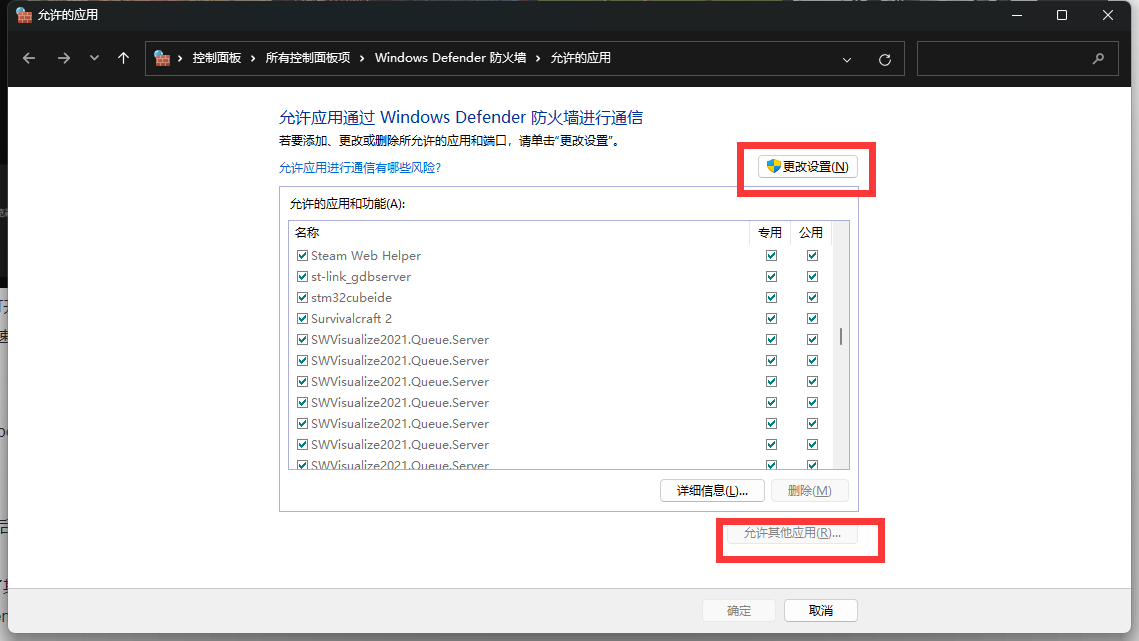
依次点击 更改设置 和 允许其他应用,将Open VPN添加进去后重启即可。
访问速度很慢
原因:可能由于服务器的问题,物理距离过远,本身连接就弱等都会导致连接缓慢
暂时没有代理,无法下载安装软件
- 可以发送邮件,我会提供安装包(如果还没有上传,后续会在本站上传安装包)
- 直接搜索,从其他网站下载
其他问题
可在本文下方评论留言,我会及时查看帮助处理。也可讨论